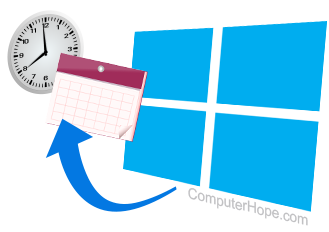
Palautuspiste voi olla varsin hyödyllinen, koska sen avulla käyttäjät voivat korjata Windowsin ongelmia palaamalla aikaisempaan versioon. Asennuksen tai päivityksen jälkeen palautuspiste voi palauttaa käyttöjärjestelmän aiempaan toimivaan tilaan, jos kohtaat ongelmia.
Palautuspisteet voivat kuitenkin viedä huomattavan määrän levytilaa. Jos tietokoneesi on hyvässä kunnossa ja sinun on vapautettava levytilaa, valitse Windows-versiosi alta ja seuraa ohjeita.
Poista palautuspiste Windows 7-, 8-, 10- ja 11-käyttöjärjestelmissä
- Napsauta Windows 11:ssä tehtäväpalkin suurennuslasikuvaketta. Kirjoita hakuikkunan yläreunassa olevaan tekstikenttään palautuspiste ja paina Enter.
Paina Windows 7-, 8- ja 10-käyttöjärjestelmissä Windows-näppäin, kirjoita Poista palautuspiste ja paina Enter.
- Valitse Järjestelmän ominaisuudet -ikkunan Järjestelmän suojaus -välilehdestä suojattu asema ja napsauta sitten Määritä-painiketta.

- Napsauta seuraavassa kehotteessa Poista-painiketta.

- Napsauta Jatka.

- Sinun pitäisi nähdä kehote, joka vahvistaa, että palautuspisteet on poistettu.

Poista palautuspiste Windows XP:ssä ja Vistassa
- Napsauta Käynnistä-painiketta (painiketta), etsi Käynnistä-valikosta Tietokone (tai Oma tietokone), napsauta hiiren kakkospainikkeella ja valitse Ominaisuudet.
- Napsauta Levyn uudelleenjärjestäminen -painiketta.
- Napsauta Tiedostot kaikilta tämän tietokoneen käyttäjiltä.
- Valitse Lisää vaihtoehtoja -välilehti.
- Napsauta alareunassa Järjestelmän palauttaminen ja varjokopiot -kohdassa Clean Up -painiketta.
- Valitse Poista ja napsauta OK.
